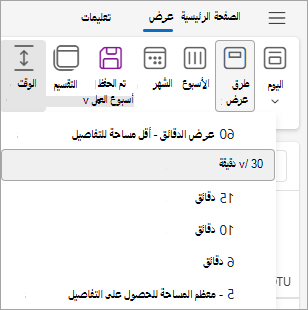تغيير مقياس وقت التقويم في Outlook
ينطبق على
على الرغم من أن الفواصل الزمنية للتقويم الأكثر شيوعا هي 15 دقيقة و30 دقيقة، يمكنك أيضا تغيير الفاصل الزمني للتقويم إلى 5 أو 6 أو 10 أو 60 دقيقة.
حدد خيار علامة التبويب أدناه لإصدار Outlook الذي تستخدمه. ما هو إصدار Outlook المتوفر لديّ؟
ملاحظة: إذا لم تعمل الخطوات الموجودة ضمن علامة التبويب Outlook الجديد هذه، فقد لا تستخدم Outlook for Windows الجديد بعد. حدد Outlook الكلاسيكي واتبع هذه الخطوات بدلا من ذلك.
لتغيير الفاصل الزمني للمقياس الزمني للتقويم في Outlook for Windows الجديد:
-
في التقويم، حدد علامة التبويب عرض .
-
حدد مقياس الوقت، ثم حدد الفاصل الزمني للشبكة من القائمة المنسدلة.
لتغيير مقياس الوقت في Outlook الكلاسيكي لنظام التشغيل Windows:
-
في التقويم، حدد علامة التبويب عرض . تأكد من تحديد طريقة عرض اليوم أو أسبوع العمل أو الأسبوع في المجموعة ترتيب .
-
حدد مقياس الوقت، ثم حدد الفاصل الزمني للشبكة الذي تريد إظهاره في التقويم.
لتغيير الفاصل الزمني للمقياس الزمني للتقويم في Outlook على الويب Outlook.com:
-
في التقويم، حدد علامة التبويب عرض .
-
حدد مقياس الوقت، ثم حدد الفاصل الزمني للشبكة من القائمة المنسدلة.